7 Trucos para arreglar la pantalla de iPhone no responde al tacto
“Una parte de mi pantalla táctil no funciona iPhone, ¿qué puedo hacer al respecto?” En este artículo te presentamos varias formas para resolver este problema en dispositivos iOS, sea cual sea su origen.
En este artículo, exploraremos siete trucos efectivos para solucionar un problema común que enfrentan los usuarios de iPhone: cuando la pantalla iPhone no responde al tacto. Desde soluciones simples que puedes realizar en casa hasta opciones más técnicas, cubriremos una variedad de estrategias para ayudarte a recuperar la funcionalidad de tu iPhone.
ÍndiceNuevo
Parte 1: Por qué la pantalla de mi iPhone no responde al tacto
Parte 2: 7 Soluciones para el touch de mi iPhone no funciona
- Forma 1: Arreglar pantalla de iPhone no responde al tacto con facilidadRecomendado
- Forma 2: Reiniciar un iPhone para reparar pantalla no responde al tacto
- Forma 3: Revisar la pantalla táctil si esté bien
- Forma 4: Desinstalar y reinstalar las apps para arreglar el problema
- Forma 5: Revisa si hay daños por humedad
- Forma 6: Actualizar el software para solucionar el touch de mi iPhone no funciona
- Forma 7: Ir a una Apple Store si una parte de mi pantalla táctil no funciona iPhone
Parte 3: Preguntas frecuentes sobre la pantalla de mi iPhone no responde al tacto
Parte 1: Por qué la pantalla de mi iPhone no responde al tacto
Los motivos por los cuales puede ocurrir que la pantalla iPhone no responde al tacto son muy variadas, pueden estar relacionadas a problemas con el hardware de tu dispositivo o también con alguna aplicación o actualización del mismo. En todo caso, hay soluciones para cada causa. Aquí te presentamos algunas de las causas más comunes por las cuales puede ocurrirte que la pantalla de mi iPhone no responde al tacto:
- Un fallo en el sistema operativo del iPhone puede causar que la pantalla táctil deje de funcionar. Esto puede ser debido a una actualización de software defectuosa, un error en una aplicación o un problema con la calibración de la pantalla.
- Si tu iPhone ha sufrido un golpe fuerte o ha estado expuesto a líquidos, es posible que algún componente interno, como el sensor táctil, esté dañado. Esto puede provocar que la pantalla táctil no responda.
- Si la pantalla de tu iPhone está sucia o húmeda, puede interferir con la capacidad del sensor táctil para registrar tus toques.
- Algunas fundas o protectores de pantalla pueden interferir con la capacidad de la pantalla táctil para registrar los toques. Si tienes problemas con la pantalla táctil, intenta quitar la funda o el protector de pantalla para ver si eso resuelve el problema.
- Si la batería de tu iPhone está completamente agotada, la pantalla táctil puede dejar de responder hasta que el dispositivo se recargue.
Para solucionar el problema de que el touch de mi iPhone no funciona suele ser necesario primero identificar el origen del problema, por lo que te recomendamos hacer un diagnóstico antes de probar alguna de las soluciones que te presentaremos a continuación.
Aprender más:Cómo recuperar mensajes sin copia de seguridad en iPhone>
Parte 2: 7 Soluciones para el touch de mi iPhone no funciona
Ahora, exploraremos siete soluciones sencillas y efectivas para resolver el problema de la pantalla de mi iPhone no responde al tacto. Desde métodos que puedes hacer desde casa hasta opciones más técnicas, cubriremos una variedad de estrategias para ayudarte a recuperar la funcionalidad de tu iPhone. Acompáñanos mientras desglosamos cada solución paso a paso para que puedas volver a disfrutar de tu iPhone lo más pronto posible.
Forma 1: Arreglar pantalla de iPhone no responde al tacto con facilidad
El primer método que vamos a probar para cuando pantalla iPhone no responde al tacto es AnyFix, específicamente su herramienta Reparar sistema, que te permite reparar todo tipo de fallas, incluyendo el problema de el touch de mi iPhone no funciona. Este programa es muy versátil y tiene muchas ventajas, entre ellas tenemos:
- Para dispositivos iOS, desde iPhone hasta Apple Watch, permite quitar mensajes de error y resolver problemas, en total cubre más de trescientos problemas distintos, como la pantalla de mi iPhone se puso negra, pc no reconoce iPhone, etc.
- Todas sus herramientas tienen grandes tasas de efectividad, pero lo más importante es que son muy seguras de usar.
- Puede descargarse tanto en Windows como en Mac de baja gama, incluso puede usarse en cualquier laptop o desktop de uso casual.
- Su equipo de soporte está disponible 24/7 para cualquier inconveniente que se presente, además tienen garantía de devolución de pago si no estás satisfecho con los resultados.
Descargar Gratis(Win) Funciona en todos Windows Descargar Gratis(Mac) Funciona en todos Mac
Descargar GratisPara Win & Mac
La herramienta Reparar sistema de AnyFix te permite resolver el error una parte de mi pantalla táctil no funciona iPhone si su origen no es físico, para ello debes seguir estos pasos:
Paso 1: Descarga AnyFix en tu computadora, instala y activa el programa.
Paso 2: Luego de activar el programa, selecciona la herramienta Reparar Sistema para reparar la pantalla iPhone no responde al tacto.
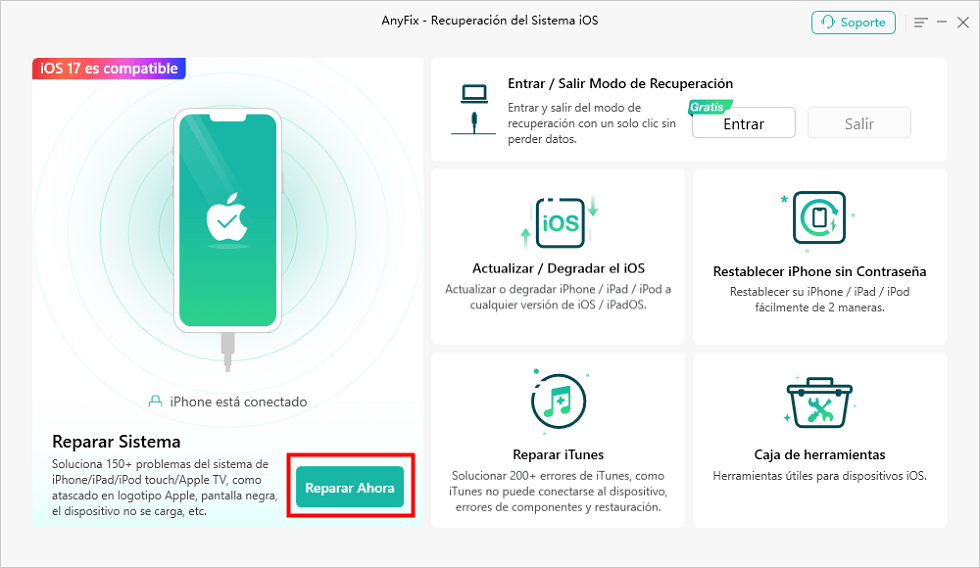
Selecciona la herramienta Reparar sistema para te ayuda si la pantalla iPhone no responde al tacto
Paso 3: Conecta el dispositivo a la computadora, y selecciona la categoría. Luego, haz clic en Comenzar para reparar la pantalla de mi iPhone no responde al tacto.
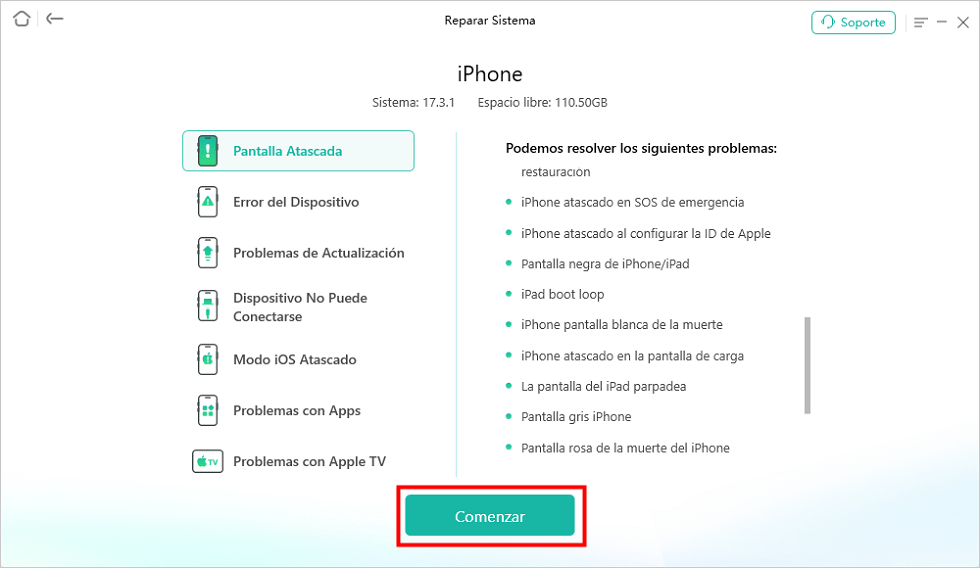
Conecta tu dispositivo al ordenador y selecciona Comenzar
Paso 4: Escoge el tipo de reparación que quieres para tu iPhone, y haz clic en Reparación Estándar/Avanzada/Definitiva para continuar.
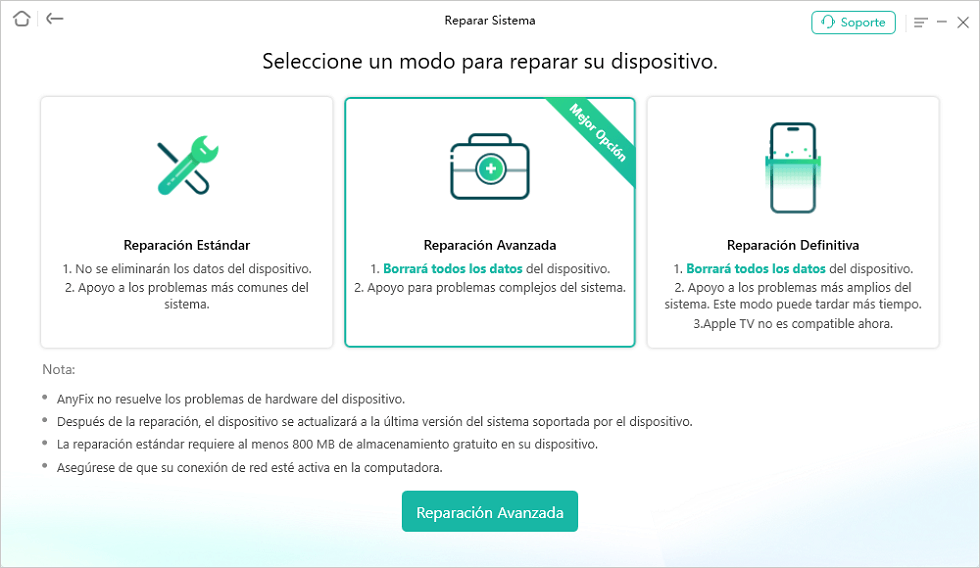
Selecciona el modo de reparación que quieres
Paso 5: Deberás descargar el firmware, para ello, selecciona Descargar una vez que se detecte el modelo y versión de tu iPhone.
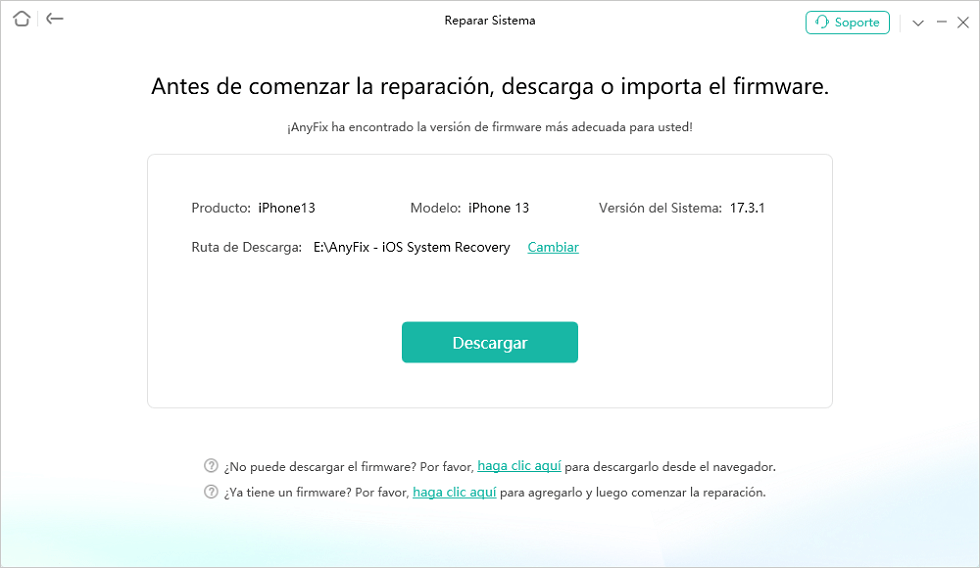
Descarga el firmware correspondiente a tu dispositivo
Paso 6: Haz clic en Reparar ahora para continuar la reparación una vez se ha descargado el firmware.
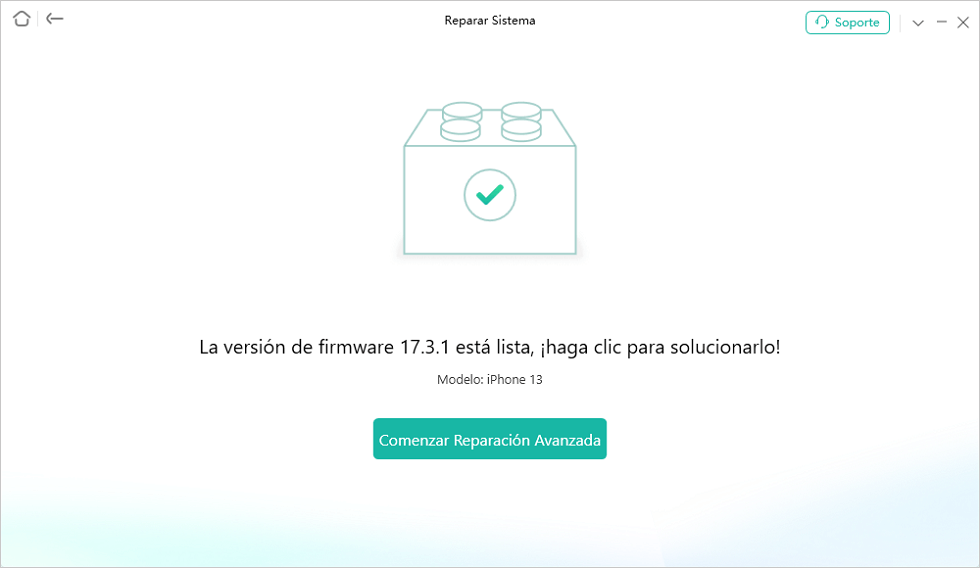
Haz clic en Reparar ahora para continuar
Paso 7: Espera un momento sin desconectar el celular, hasta que aparezca un mensaje en pantalla que indica que el desbloqueo ha sido exitoso. Ya puedes usar el iPhone como de costumbre.

Arreglar la pantalla de iPhone no responde al tacto con éxito
Si la causa de que la pantalla de mi iPhone no responde al tacto es física, este programa no te ayudará a resolverlo.
Aprender más:Los 10 mejores cambiadores de voz online GRATIS>
Forma 2: Reiniciar un iPhone para reparar pantalla no responde al tacto
Cuando la pantalla de mi iPhone no responde al tacto, una de las soluciones más sencillas que puedes probar es reiniciar el dispositivo. Esto puede eliminar algún proceso interno del dispositivo que esté haciendo que el táctil no funcione correctamente. Así puedes hacerlo:
- Paso 1: Mantén presionado el botón lateral (o superior, dependiendo del modelo de tu iPhone) y uno de los botones de volumen hasta que aparezca el control deslizante Apagar.
- Paso 2: Arrastra el control deslizante para apagar completamente tu dispositivo.
- Paso 3: Después de que tu iPhone se apague, mantén presionado el botón lateral (o superior) nuevamente hasta que veas el logotipo de Apple.
- Paso 4: Espera a que tu iPhone se reinicie. Una vez que tu dispositivo se haya reiniciado, verifica si la pantalla táctil está funcionando.
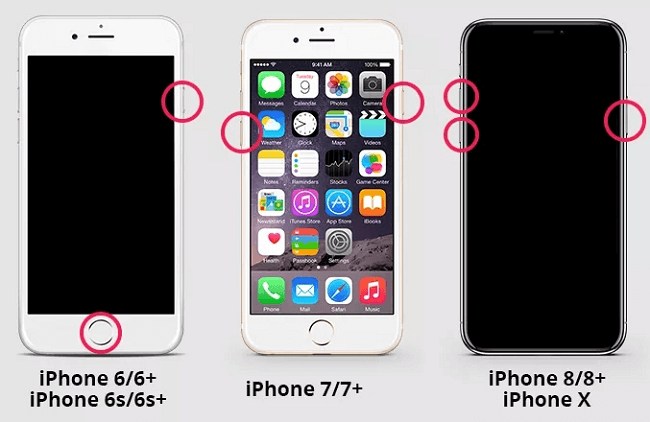
Reparar pantalla no responde al tacto
Forma 3: Revisar la pantalla táctil si esté bien
Cuando el touch de mi iPhone no funciona, hay que descartar que sea un problema de hardware antes de intentar una reparación de software. Por ello, una posible solución es revisar la funcionalidad táctil del dispositivo físicamente, de la siguiente forma:
- Paso 1: Limpia la pantalla de tu iPhone. Asegúrate de que no haya suciedad, grasa, líquidos o cualquier otro tipo de residuo que pueda interferir con la funcionalidad táctil.
- Paso 2: Retira cualquier funda o protector de pantalla que puedas tener en tu iPhone. Algunas de estas pueden interferir con la capacidad de la pantalla táctil para registrar los toques.
- Paso 3: Si el problema persiste, intenta algunos de los demás métodos planteados en este artículo antes de darte por vencido.
Aprender más:” target=”_blank” rel=” noopener”>Cómo hacer jailbreak a iPhone o iPad>
Forma 4: Desinstalar y reinstalar las apps para arreglar el problema
Algunas veces, una aplicación específica puede ser la causa de que la pantalla iPhone no responde al tacto. En este caso, desinstalar y reinstalar la aplicación podría solucionar el problema. Estos son los pasos que debes seguir para gestionar tus aplicaciones:
- Paso 1: Identifica la aplicación que podría estar causando el problema. Si la pantalla táctil deja de responder cuando usas una aplicación específica, esa aplicación podría ser la culpable.
- Paso 2: Para desinstalar la aplicación, mantén presionado su icono en la pantalla de inicio hasta que todos los iconos comiencen a moverse. Luego, toca el signo menos en la esquina superior izquierda del icono de la aplicación y selecciona Eliminar aplicación.
- Paso 3: Reinicia tu iPhone manteniendo presionado el botón lateral (o superior, dependiendo del modelo de tu iPhone) hasta que aparezca el control deslizante Apagar. Arrastra el control deslizante para apagar tu dispositivo, luego vuelve a encenderlo.
- Paso 4: Una vez que tu iPhone se haya reiniciado, ve a la App Store y busca la aplicación que acabas de desinstalar. Toca el botón Obtener para reinstalarla.
- Paso 5: Después de reinstalar la aplicación, verifica si la pantalla táctil ahora responde correctamente. Si el problema persiste, es posible que debas buscar ayuda profesion
Aprender más:5 Maneras: Quitar el Bloqueo de Activación de un iPad fácilmente>
Forma 5: Revisa si hay daños por humedad
Si la pantalla de mi iPhone no responde al tacto, la humedad puede ser una causa común este problema. Así es como debes revisar si hay daños por humedad en tu iPhone para hacer un buen diagnóstico:
- Paso 1: Apaga tu iPhone inmediatamente. Si tu dispositivo ha estado en contacto con líquidos, apagarlo puede prevenir daños adicionales.
- Paso 2: Retira la tarjeta SIM y la bandeja de la tarjeta SIM de tu iPhone. Esto permitirá que cualquier líquido dentro del dispositivo se evapore más fácilmente.
- Paso 3: Usa un paño suave y seco para limpiar el exterior de tu iPhone. Asegúrate de limpiar todas las aberturas, como el puerto de carga y el conector de los auriculares.
- Paso 4: Deja que tu iPhone se seque completamente. Esto puede tardar varias horas o incluso días, dependiendo de cuánto líquido haya entrado en el dispositivo.
- Paso 5: Una vez que tu iPhone esté completamente seco, intenta encenderlo. Si la pantalla táctil sigue sin responder, es posible que debas llevar tu dispositivo a un centro de servicio para que lo reparen.

Arreglar la pantalla de iPhone no responde al tacto
Forma 6: Actualizar el software para solucionar el touch de mi iPhone no funciona
En algunos casos, actualizar el software de tu iPhone puede ser una solución efectiva cuando una parte de mi pantalla táctil no funciona iPhone. A veces, un error en el software puede causar problemas con la pantalla táctil, y una actualización puede solucionar estos problemas. Estos son los pasos que debes seguir para hacerlo:
- Paso 1: Conecta tu iPhone a una red Wifi.
- Paso 2: Ve a Ajustes > General > Actualización de software. Tu iPhone buscará automáticamente las actualizaciones disponibles.
- Paso 3: Si hay una actualización disponible, verás la opción Descargar e instalar. Toca esta opción para comenzar la actualización.
- Paso 4: Es posible que se te pida que introduzcas tu contraseña. Hazlo y luego espera a que se complete la descarga de la actualización.
- Paso 5: Una vez que la actualización se haya descargado, puedes elegir Instalar ahora para instalarla inmediatamente, o puedes elegir Instalar más tarde si prefieres instalarla en otro momento.
- Paso 6: Tu iPhone se reiniciará durante el proceso de actualización. Una vez que se haya reiniciado y la actualización se haya instalado, verifica si la pantalla táctil está funcionando correctamente.
Aprender más:Cómo desbloquear un celular Motorola con PIN sin borrar nada>
Forma 7: Ir a una Apple Store si una parte de mi pantalla táctil no funciona iPhone
Como último recurso, cuando la pantalla iPhone no responde al tacto, es muy probable que el origen sea en el hardware del dispositivo, por lo que no queda más remedio que llevarlo a un centro de Apple a que lo revisen. Pero puedes sacar máximo provecho de ello si sigues los pasos adecuados:
- Paso 1: Localiza la Apple Store más cercana. Puedes hacerlo visitando el sitio web oficial de Apple y utilizando su localizador de tiendas.
- Paso 2: Programa una cita con el soporte, desde la web oficial o la app de soporte.
- Paso 3: Asegúrate de hacer una copia de seguridad de tu iPhone antes de tu cita, ya que es posible que necesiten borrar su contenido como parte del proceso de reparación.
- Paso 4: Lleva tu iPhone a la Apple Store en el día y hora de tu cita. Un técnico examinará tu dispositivo y te proporcionará opciones de reparación.
- Paso 5: Dependiendo del problema, es posible que puedan reparar tu iPhone en el lugar o que necesiten enviarlo a un centro de reparación.
Parte 3: Preguntas frecuentes sobre la pantalla de mi iPhone no responde al tacto
Cuando la pantalla de mi iPhone no responde al tacto, puede ser un problema muy frustrante, pero ya hemos visto que tiene solución. Ahora te dejamos varias preguntas comunes de los usuarios que presentan este problema, a modo de resumen.
¿Por qué la pantalla táctil de mi iPhone no responde?
Puede haber varias razones, desde problemas de software hasta daños físicos. Un reinicio del dispositivo puede solucionar problemas temporales de software.
¿Cómo puedo solucionar el problema de la pantalla táctil que no responde?
Puedes intentar reiniciar tu iPhone, actualizar el software, eliminar y reinstalar aplicaciones problemáticas o restablecer la configuración del dispositivo.
¿Qué hago si ninguna de estas soluciones funciona?
Si has intentado todas las soluciones posibles y el problema persiste, es posible que debas buscar ayuda profesional en una Apple Store o en un centro de servicio autorizado.
¿Puede un protector de pantalla causar problemas con la pantalla táctil?
Sí, algunos protectores de pantalla pueden interferir con la capacidad de la pantalla táctil para registrar los toques.
¿Perderé mis datos si restablezco mi iPhone debido a problemas con la pantalla táctil?
Si realizas un restablecimiento completo, sí, perderás tus datos. Por lo tanto, siempre es recomendable hacer una copia de seguridad antes de realizar un restablecimiento completo.
Conclusión
Hemos discutido varias soluciones para el problema de la pantalla de mi iPhone no responde al tacto, cada una con sus propias ventajas dependiendo de la situación específica. Sin embargo, AnyFix destaca como una opción particularmente efectiva. Con su equilibrio entre funcionalidad y costo, AnyFix ofrece una solución confiable y rentable para este problema común del iPhone, sin importar cuál es su origen.
iOS Trucos
Desbloquear
iPhone/iPad
- Desbloquear iPhone en modo perdido
- Desbloquear iPhone con Apple Watch
- Resetear un iPad bloqueado
- Restaurar iPhone bloqueado
- Programas para Desbloquear iPad
- Software para desbloquear iPhone
- Cómo quitar MDM iPhone
- Cómo verificar iCloud por IMEI
- Administración remota iPhone(MDM)
- Desbloquear un iPhone encontrado
- Desbloquear un iPhone robado
Administrar datos
iPhone
- Pasar videos de iPad a PC
- Pasar fotos de iPhone a Laptop
- Mejores app para tonos de llamada
- Pasar contactos de Huawei a iPhone
- Hacer copia de seguridad WhatsApp
- Apps de iTunes alternativa
- Restaurar copia de WhatsApp Google Drive
- Poner una canción de tono de llamada
- Pasar fotos de Samsung a iPhone
- Aplicación para transferir de Android a iPhone
Producto-relacionado preguntas? Contacta nuestro equipo de soporte para soluciones rápidas >



